CyberArk Identimisteabe loomine
See funktsioon võimaldab kasutajatel luua mandaadi, Power Automate mis toob käitusajal varahoidlast CCP CyberArk saladused.
Kättesaadavus
Praegu pole see funktsioon USA valitsuse pilvede jaoks saadaval.
eeltingimused
Keskse identimisteabe pakkuja (CCP) seadistamine CyberArk
Kui teie CyberArk keskne identimisteabe pakkuja (CCP) pole häälestatud, tehke järgmised toimingud.
- Installige keskne identimisteabe pakkuja (CCP). Lisateavet leiate aadressilt https://docs.cyberark.com/credential-providers/latest/en/Content/CCP/CCP-Installation.htm.
- Veenduge, et teie masinad saaksid serveriga CyberArk suhelda.
- Lubage https-ühendustel CCP AIMWebService’iga ühendust võtta.
Looge rakendus kliendi sertifikaadi autentimisega PVWA-st
Allkirjastatud sert võimaldab rakenduse autentimist serdi järjenumbriga.
Allkirjastatud serdi lisamiseks tehke järgmist.
Logige sisse saidile CyberArk Password Vault Web Access (PVWA).
Valige vasakpoolsel navigeerimispaanil vahekaart Rakendused ja seejärel valige Lisa rakendus.

Sisestage aknas Rakendus teave (vähemalt nimi) ja valige Lisa.
Valige rakenduse üksikasjades vahekaardil Autentimine käsk Lisa .
Valige Serdi seerianumber ja sisestage väärtus. Lisateavet leiate teemast Rakenduse autentimismeetodid.
Nende kasutajakontosid sisaldava seifi CyberArk seadistamine
(Valikuline) Kui teil pole veel seifi, saate luua PVWA-st seifi:
Tehke vasakpoolsel navigeerimispaanil valik Poliitikad ja seejärel valige Seifid.
Valige Loo turvaline.
Sisestage turvaline nimi ja valige PasswordManager.
Sisestage Turvalised liikmed ja Juurdepääs ning seejärel valige Loo turvaline.
PVWA-st saate seejärel lisada oma masinakontod.
Märkus.
Samuti saate luua kontosid PrivateArki kliendist.
Tehke vasakpoolsel navigeerimispaanil valik Kontod>Lisa konto.
Valige süsteemitüübiks Windows .
Valige robootiline protsesside automatiseerimine (RPA) masinakontode salvestamiseks loodud seif.
Sisestage teave oma konto kohta ja valige Lisa.
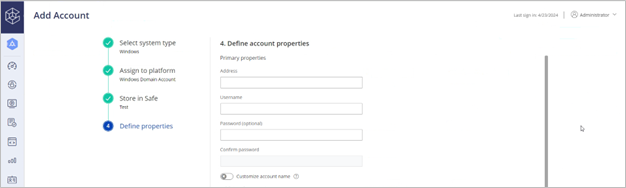
Rakenduse ja identimisteabe pakkuja määratlemine turvalise liikmena
Lisage mandaadipakkuja kasutaja turvaliseks liikmeks järgmiste volitustega.
- Kontode loend
- Kontode toomine
- Turvaliste liikmete kuvamine

Lisage taotlus turvalise liikmena järgmiste volitustega:
- Kontode toomine
CyberArk Lisage rakendus masinasse / rühma
Oluline
Kasutajatel pole praegu võimalik seostada rakendust CyberArk masinate või rühmadega, mida jagatakse teiste kasutajatega.
Kui soovite identimisteavet kasutades käivitada töölauavoog arvutis või rühmas CyberArk , peate portaali lisama oma CyberArk rakenduse teabe Power Automate .
Logige sisse. Power Automate
Valige vasakpoolsel navigeerimispaanil Masinad ja seejärel valige masin või rühm.
Valige jaotises Masina üksikasjad suvand Konfigureeri. CyberArk

Valige Uus rakendus.
Sisestage PVWA-st CyberArk loodud rakenduse rakenduse ID.
Valige sert, mis salvestab serdi privaatse ja avaliku võtme.
- Lubatud vormingud on .pfx- või .p12-failid.
- Privaatvõti peaks olema märgitud eksporditavaks.
Sisestage serdifaili parool, mida kasutatakse serdifaili avamiseks.
Märkus.
Parooli ei salvestata. Sertifikaat avatakse ja krüpteeritakse arvutirühm avaliku võtmega, nii et see on loetav ainult registreeritud masinatest.
Sisestage kirjeldus (valikuline) ja seejärel valige Salvesta.

CyberArk Identimisteabe loomine
Nüüd, kui olete kõik eeltingimused täitnud, saate luua oma CyberArk mandaadi.
Tehke vasakpoolsel navigeerimispaanil valik Credentials (Mandaadid).
Valige Uus mandaat.
Määratlege viisardis mandaadi nimi ja lühikirjeldus ning seejärel valige Edasi.
Identimisteabe Power Automate loomisel määrake, kus seda mandaati kasutatakse. Identimisteavet saate kasutada kahte tüüpi kasutusviiside jaoks.
Ühendus: need on selle kasutajaseansi mandaadid, millel töölauavoog töötab.
Töölauavood (eelversioon): need on mandaadid, mida soovite töölauavoog kasutada. Näiteks SAP-i mandaat, SharePoint mandaat, Exceli parool jne.
Märkus.
Avalik eelversioon jaoks on vaja CyberArk töölauavoog toimingutes kasutatavaid mandaate.
Valige CyberArk mandaadisalve tüübiks CCP.
Kui olete poe juba määratlenud CyberArk , saate selle rippmenüüst valida. Muul juhul valige Loo uus.
Kuvatav nimi: sisestage oma CyberArk poe nimi.
Serveri aadress: serveri aadress on keskse identimisteabe pakkuja URL. Näiteks,.
https://svc.skytap.com:8992Märkus.
Augustikuu väljaande all olevad versioonid ei toeta serveri aadressi, mis lõpeb tähega "/".
Rakenduse ID: Rakenduse ID leidmiseks avage CyberArk veebibrauseris PVWA (Password Vault Web Access) ja navigeerige vahekaardile Rakendused.
Turvaline: sisestage PVWA-s CyberArk kuvatud seifi nimi.
Kaust (valikuline): täitke kausta nimi, kuhu teie identimisteave on salvestatud. Vaikimisi salvestatakse mandaadid kausta "Root".

Viisardi viimases samm peate esitama kasutajakonto kohta teabe:
Kasutajanimi: valige tekstikeskkonna muutujate hulgast kasutajanimi või looge uus, valides uue.
Kui loote CyberArk mandaadi, mida kasutada töölauavoog-ühenduses, sisestage oma seadme konto. Sisestage kasutaja nimi (nt või)
<MACHINENAME\User>või<local\User>ID-konto, nt Microsoft Entra või<DOMAIN\User>.<username@domain.com>Objekti nimi: objekti nimi vastab seifis CyberArk olevale objekti nimele CyberArk . Seda väärtust nimetatakse PVWA-s ka konto nimeks.
Identimisteabe kasutamine töölauavoog-ühenduses
Teie mandaat on nüüd loodud. Saate seda kasutada töölauavoog ühenduses, et käivitada töölauavooge pilvevoogudest.
Identimisteabe kasutamine töölauavoog toimingus (eelversioon)
Veenduge, et teil on registreeritud masin , kus teie töölauavoog täidetakse. Identimisteave tuuakse sellest masinast.
Oluline
Registreeritud masin on vajalik selleks, et mandaadid töötaksid käitusajal korralikult, isegi kohaliku järelevalvega- või silumisjooksude korral.
Valige Power Automate töölaua vookonstruktor salajaste muutujate (eelversioon) moodul ja seejärel valige toiming Hangi mandaat (eelversioon).
Määrake, millist mandaati hankida. Kuvatakse ainult mandaadid, mis on määratletud töölauavoog kasutatavatena. Avalik eelversioon toetatakse ainult võlvina kasutatavaid CyberArk mandaate.
Määratlege oma toodetud muutuja nimi. See muutuja on tähistatud kui "tundlik" ja seda ei saa muuta. See tähendab, et selle muutuja väärtust ei salvestata logidesse.
Märkus.
Identimisteabe tüüpi muutujad jõustatakse alati tundlikeks, sõltumata nende loomise viisist (toiming Hangi mandaat (eelversioon) või identimisteabe muutuja ümbermääramine uuele, mis pärib sama muutujatüübi). Sama kehtib mandaadimuutujate atribuudi "Parool" kohta.
Pärast nupu Salvesta klõpsamist kasutage oma mandaati mõnes muus toimingus. Kõik Power Automate toimingud saavad kasutada mandaate.
Valige tegevusväljal muutujate jaoks sinine nupp. Leidke voomuutujate loendist oma mandaat ja laiendage seda. Näete atribuute "kasutajanimi" ja "parool". Valige see, mida soovite selles toimingus kasutada (topeltklõpsake).
Käivitage voog.